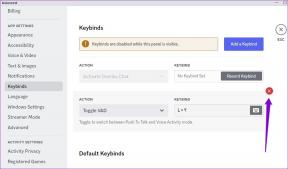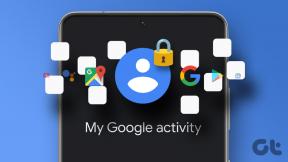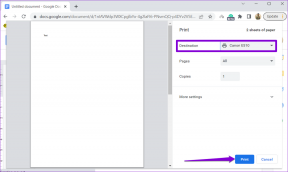Chromebookで時間と請求可能な時間を追跡する方法
その他 / / November 29, 2021
Chromebookを使用しているときに他の人に時間を請求する場合は、正確な請求書を作成するためにそれを追跡する必要があります。 自分自身に責任を持ちたい場合があります。 トラッカーは、「私の一日はどこに行ったの?」と答えるのに役立ちます。 生徒が学習習慣を追跡するためのタイマーを常にお勧めします。 多くのオンラインサービスやアプリがありますが、Chromebookではオフラインで時間を追跡する必要がある場合があります。 これがいくつかの素晴らしいタイムトラッカーのまとめです。

タイムドーザー
タイムドーザー カウントダウンタイマーです。 働きたい時間と休憩の回数を伝えます。 次に、タイマーを開始し、停止する時間になると通知します。 タスクの種類を指定したり、データをエクスポートしたりすることはできません。 Time Doserは、何かに取り組み、集中力を維持する必要がある場合に最適なオフラインアプリです。 Chromebookに最適なポモドーロスタイルのタイマーです。




複数のクライアントの請求可能な時間を追跡するのに役立ちません。 しかし、学生にとって、これはあなたの勉強を軌道に乗せるための簡単な方法です。 また、休憩をとることを思い出させることができる唯一のアプリです。
専用のポモドーロタイマーが必要ですか? 試す ポモドーロタイマー. オフラインでも機能します。
タスクタイマー
タスクタイマー は、タスクの目標を設定できるChromeアプリです。 その目標を設定すると、時計が切れるまでカウントダウンします。 かわいくも滑らかでもありませんが、仕事は終わります。 タスクに名前を付け、何時間と何分かという目標を設定してから、タスクを開始します。 選択した場合 不定、その後、タスクは一時停止するまで続行されます。


タスクタイマーは、Googleアカウントまたは別のデバイスと同期しません。 情報はChromebookに対してローカルのままです。 プライバシーが懸念される場合は、このアプリで対応できます。 あなたがそれをエクスポートするか、あなたの情報をバックアップする必要があるならば、それはあなたにあなたをさせます タスクをCSVファイルとしてエクスポートする. すべてのスプレッドシートプログラムがそのファイルを開きます。
タスクが数個しかなく、Chromebookでのみ実行する場合は、このアプリから始めるとよいでしょう。
試験が近づいていますか? Chromebookは、いくつかの優れた学習ツールです。 これらのアプリ.
タイマータブによるタイマー
タイマー 複数のタイプのタイマーを設定できます。 あなたの3つの選択肢は カウントダウン、目覚まし時計 と ストップウォッチ。 カウントダウンタイマーを使用して、何かに取り組みたい時間をアプリに伝えます。 目覚まし時計は、特定の時刻を知らせます。 ストップウォッチは合計時間を追跡します。

タイマーはスマートフォンでアプリを使用するよりも優れているわけではありませんが、スマートフォンを持ち歩くのは気が散ります。 このChromeオフラインアプリは、便利なオフラインの代替手段です。
学生のためのより多くのツールが欲しい: 他をチェックしてください 学生のためのオンラインツール.
プログレスバータイマー
プログレスバータイマー 時間を追跡するストップウォッチスタイルの機能はありません。 代わりに、タスクに取り組む時間を設定すると、アプリがそれを追跡します。 プロジェクトに2時間以内を費やしたい場合は、次のURLにアクセスしてください。 バーを追加 選択します 時間 プログレスバーの種類に応じて。 準備ができたら、[開始]を選択すると、アプリがカウントダウンを開始します。

このアプリで私が気に入っているのは、複数のバーを使用できることです。 これは、4時間勉強し、各科目に1時間参加して、15分の休憩を4回与える場合に適しています。 このアプリは、これらすべてのタスクを一度に追跡します。 次に、1つの主題を一時停止し、休憩を開始して、次の主題から開始できます。
このアプリケーションは、データをJSON形式にエクスポートし、インポートできるようにします。 これは、デバイス間の同期に最適です。 Chrome拡張機能なので、MacまたはPCで実行して、データの同期を保つことができます。
TrackingTime
TrackingTime Chromebookの究極のタイムトラッキングツールです。 独自の機能は、クラウドを介して iOS また アンドロイド アプリ。 いつでも追跡を利用できます。 オフラインで動作し、オンラインに戻るとデータを同期します。
タスクとプロジェクトごとにTrackingTimeを構成する必要があります。 タスクを追加するときは、タスクに関連付けられているプロジェクトを設定する必要があります。 この例では、追加しました 書き込み タスク名としておよび ガイディングテック プロジェクトとして。 これらのフィールドにカスタム情報を入力できます。 期日とプロジェクトにかかる時間の見積もりを入力できます。 クライアントに提供した見積もりの範囲内に収める必要がある場合は、これは良いことです。

追跡対象を構成すると、アプリはバックグラウンドで実行され、タスクの追跡を忘れた場合でも警告が表示されます。 いくつかのタスクを実行すると、1日の過ごし方の概要がわかります。 また、クライアントまたはマネージャーに提示できるレポートも作成します。 そのデータは.csvファイルにエクスポートできます。 アプリを開くのを忘れた場合は、手動で入力できます。
オフラインアプリの場合、非常に強力です。
どのように時間を追跡しても、Chromebookを使用するときにこれらのオフラインアプリで対応できます。